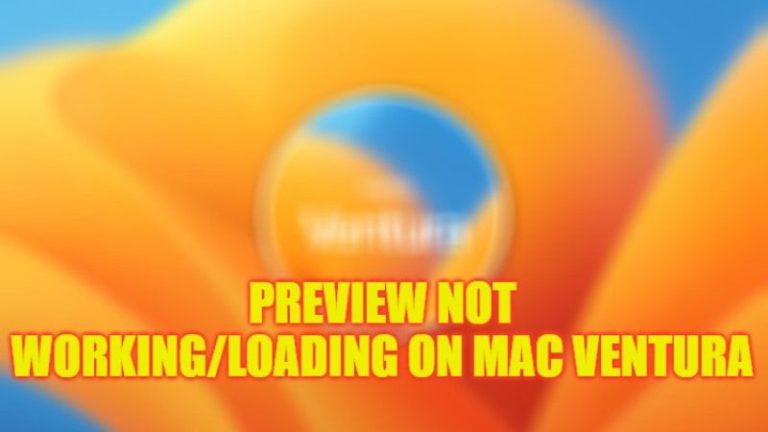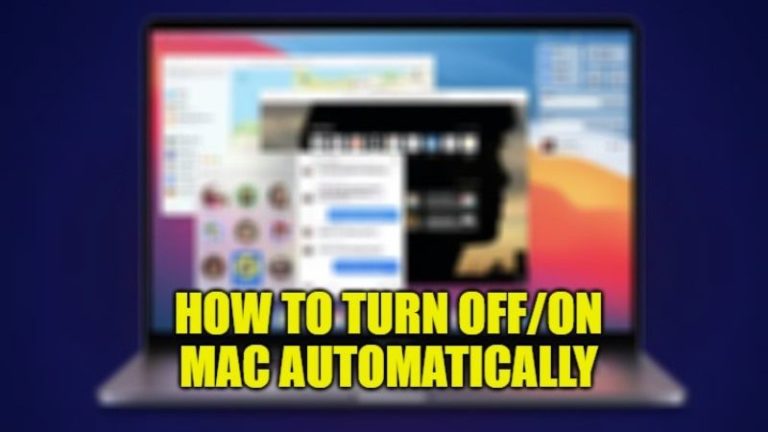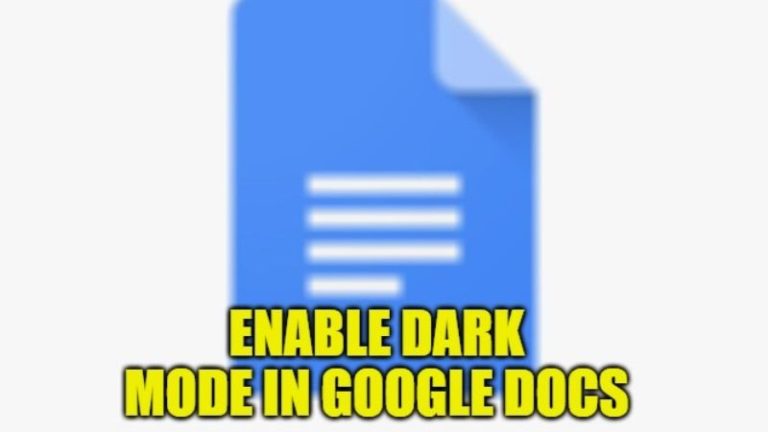Как сообщать о пробках, проверках скорости и авариях
Приложение Apple Maps с обновлением iOS 14.5 или более поздней версией заимствует у приложения Waze одну из функций, которые нравятся большинству пользователей: сообщения об авариях и проверки скорости на iPhone. Начиная с iOS 14.5, пользователи могут легко сообщать о местонахождении дорожных опасностей и систем контроля скорости, используя приложение для ориентации во время вождения. В этом руководстве мы подробно покажем вам, как сообщать о пробках, проверках камер контроля скорости и авариях на вашем iPhone ниже.
iPhone: как сообщать о пробках, проверках камер контроля скорости и авариях
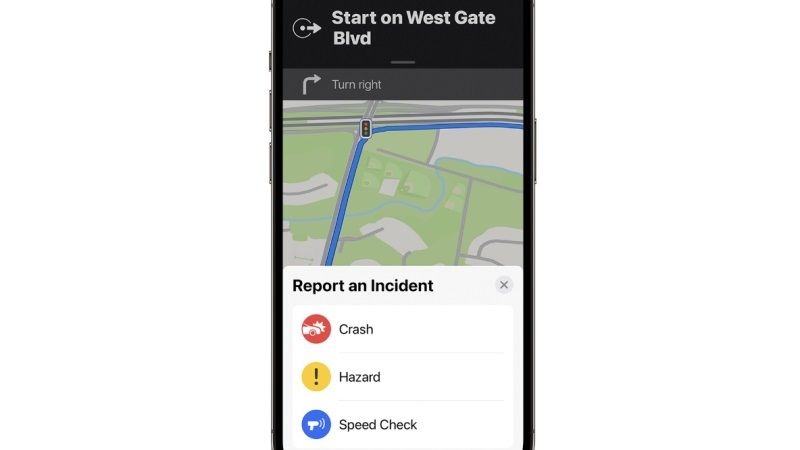
После приложения Waze, даже на Картах Google и Apple Maps, наконец-то появилась возможность делиться полезной информацией о дорожном движении в режиме реального времени с другими пользователями. Вот как сообщать о пробках и авариях на iPhone.
Отчеты на Google Картах
С самого начала эта функция была представлена как эксклюзив для мира Android. Однако с октября 2019 года он также появился на iOS. В частности, пользователи смогут сообщать об авариях, проверках камер контроля скорости, кратковременных замедлениях, незавершенных работах, закрытых полосах движения, неподвижных транспортных средствах и препятствиях на проезжей части. Все, что вам нужно сделать, это выполнить следующие шаги:
- Нажмите кнопку «+», которая появляется справа от навигационного экрана, после установки маршрута.
- Выберите нужный вариант: авария, проверка скорости, замедление, работа в процессе и так далее.
- Отчет создается мгновенно, но может пройти некоторое время, прежде чем его увидят другие пользователи.
Отчеты на Apple Maps
С опозданием на 2 года Apple наконец, но частично восполнила пробел и внедрила аналогичное решение и на своих собственных Картах. Хорошая новость заключается в том, что в iOS 14.5 в Apple Maps появилась дорожная разметка; плохая новость в том, что пока это доступно только в США, вот как это делается:
- После настройки маршрута на Apple Maps проведите пальцем вверх по нижней части экрана, чтобы просмотреть параметры маршрута.
- Нажмите кнопку «Пожаловаться».
- Выберите между Crash, Hazard или Speed Check.
При желании вы также можете использовать голосовую команду CarPlay:
- Откройте Apple Maps и коснитесь значка «Отчет».
- Или скажите, например: «Привет, Siri, сообщи о происшествии».
Таким образом, тот, кто обновляет устройство до iOS 14.5 или более поздних версий, может внести свой вклад в безопасность дорог общего пользования, сообщая о любых авариях или других опасностях, встречающихся на пути.
Это все, что вам нужно знать о сообщениях о дорожном движении, проверках камер контроля скорости и авариях на вашем iPhone. Для получения дополнительных советов и рекомендаций по iPhone ознакомьтесь с другими подобными типами статей только на нашем веб-сайте TechNClub.com: как исправить, что AirTag не подключается к iPhone, и как принимать или отклонять вызовы с помощью голоса на iPhone.